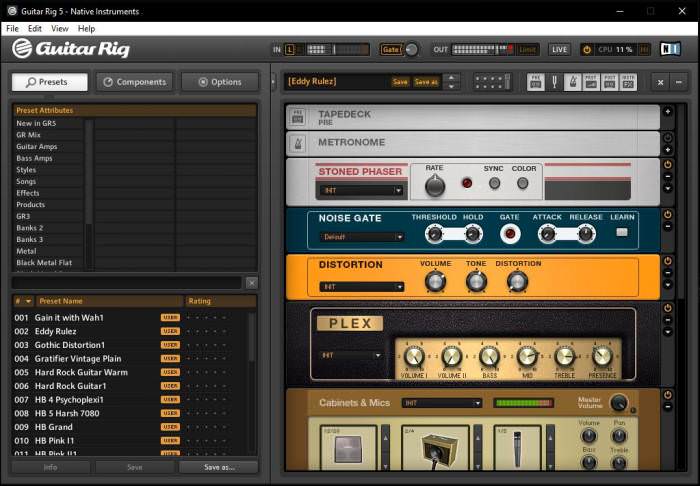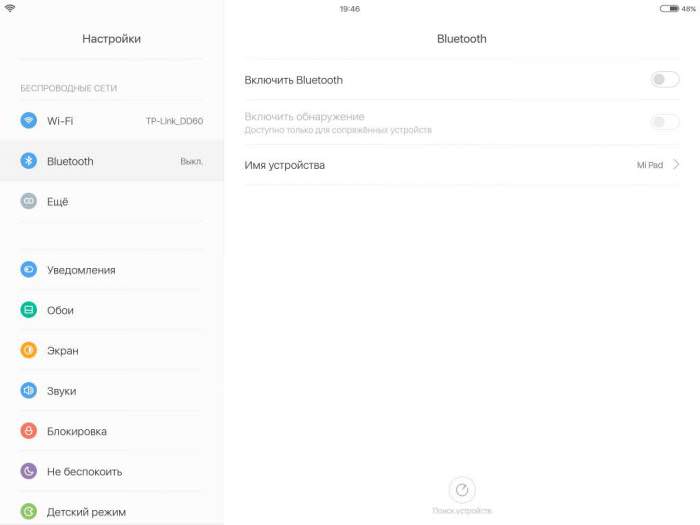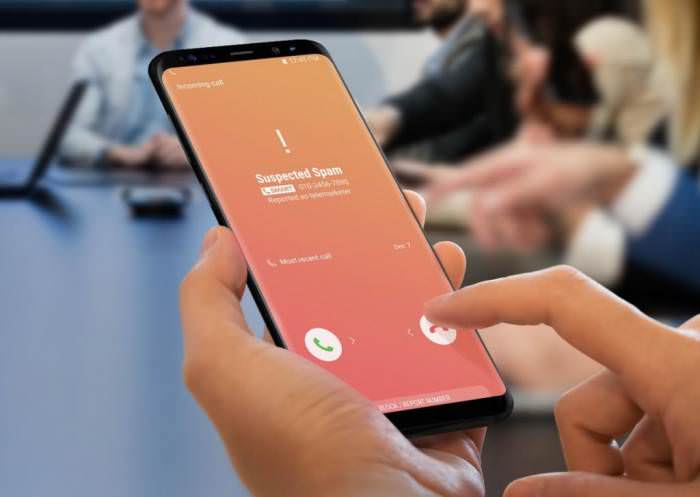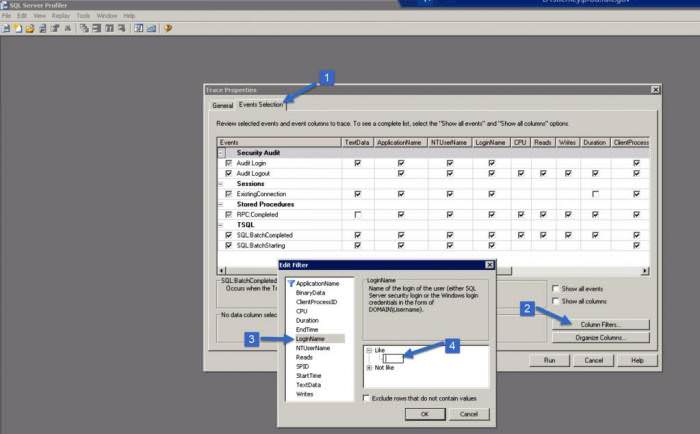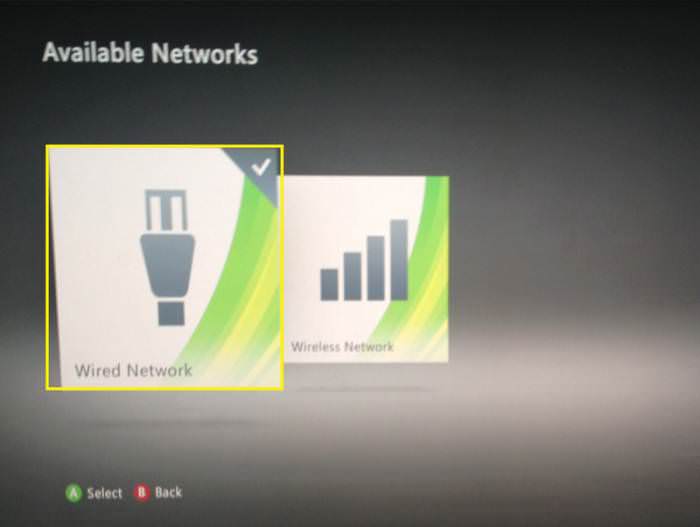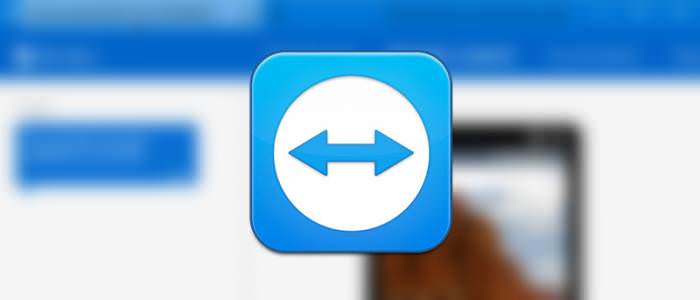Організація роздачі бездротового сигналу WiFi безпосередньо з персонального комп’ютерного терміналу для багатьох користувачів сьогодні є вельми актуальною. Як ви думаєте, як зробити, щоб ПК роздавав WiFi, та ще й з мінімальними витратами на придбання необхідного для цього обладнання? Дійсно, варто поміркувати над створенням точки доступу (в нашому випадку це буде саме точка доступу), причому без використання маршрутизатора (ADSL-модему або роутера), а із застосуванням тільки самого мінімуму програмного і апаратного забезпечення. Для виконання таких дій можна запропонувати кілька основних методів, які досить прості і особливих знань в області комп’ютерної техніки не вимагають.
Може ПК роздавати WiFi, і що потрібно для роздачі?
Оскільки більшість персональних комп’ютерів стаціонарного типу в основному використовують підключення до Інтернету за допомогою дротового з’єднання (кабель провайдера, підключений безпосередньо до терміналу), будемо відштовхуватися саме від цього, вважаючи, що маршрутизатора, який міг би роздавати бездротовий сигнал, у нас немає. Але як роздати WiFi з ПК без роутера або ADSL-модему? Для цього буде достатньо основного проводового підключення, але комп’ютер в обов’язковому порядку повинен бути оснащений додатковим бездротовим модулем.

Маються на увазі найпростіші WiFi-адаптери, які підключаються до терміналу через інтерфейс USB. Коштують вони досить дешево, та й радіус трансляції сигналу непогано підходить для квартири, будинку або навіть невеликого офісу. У разі великої віддаленості терміналів один від одного може знадобитися додатковий репітер (повторювач), але простіше налаштувати один з комп’ютерів в якості ще однієї точки доступу вже через спочатку створену бездротову мережу.